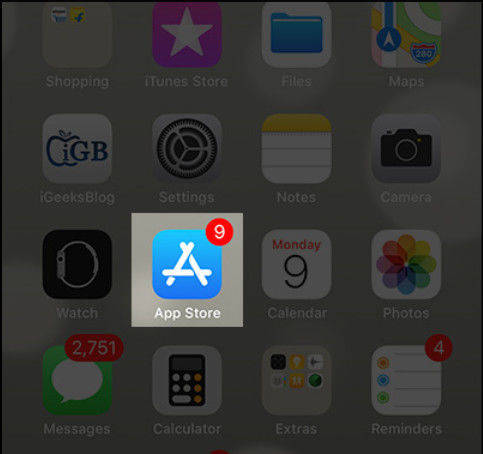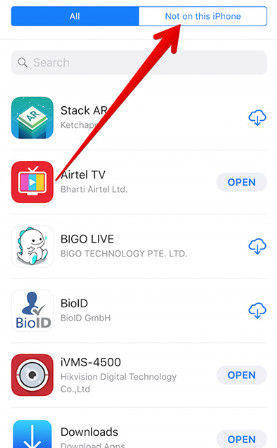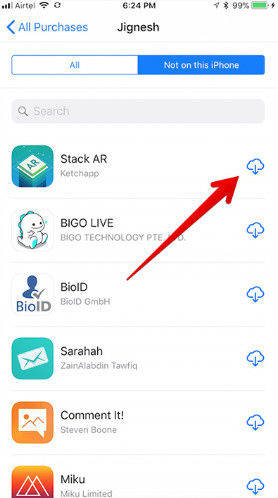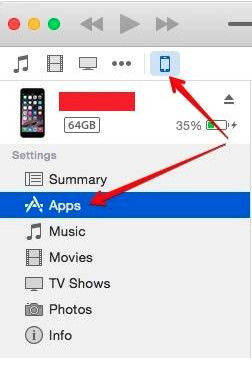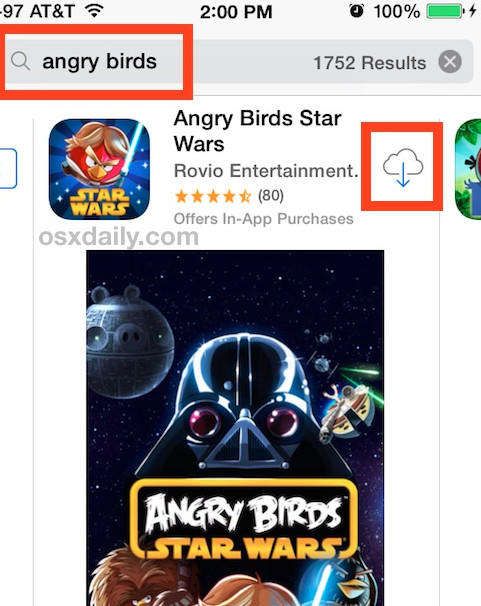3 maneiras de restaurar os aplicativos no iPhone e iPad
Você pode ter apagado acidentalmente um aplicativo em seu iPhone, ou ele pode estar corrompido, tornando-o não-operacional. Estes dois casos, assim como a perda de seu iPhone ou a aquisição de um novo, exigem a necessidade de saber como restaurar aplicativos no iPhone. Este artigo explica como restaurar aplicativos excluídos no iPad e no iPhone. Há duas maneiras de fazer isso. Uma, restaurando através da App Store. Duas, restaurando através do iTunes. Você não será cobrado pela restauração de aplicativos que você já havia comprado. O único pré-requisito é que você faça o download usando o ID da Apple que você usou para comprá-lo.
- Solução 1: Como recuperar aplicativos apagados no iPhone e iPad através da lista de compras na App Store
- Solução 2: Restaurar o aplicativo excluído no iPhone/ iPad através do iTunes
- Solução 3: Restauração de aplicativos excluídos usando a busca por nome
Solução 1: Como recuperar aplicativos apagados no iPhone e iPad através da lista de compras na App Store
O método é altamente recomendado se você não conseguir lembrar o nome do aplicativo que você apagou. Isto é possível quando você perdeu todos os seus dados através de uma fuga da prisão, ou depois de reinicializar seu iPhone/ iPad.
Lance o aplicativo "App Store" em seu dispositivo iOS.

Toque em "Atualizações" localizado na parte inferior de sua tela.
Para visualizar todos os aplicativos comprados em sua conta, toque em "Comprado".
Toque em "Não neste iPhone". Ele lista todos os aplicativos comprados mas não instalados em seu iPhone ou iPad.

Localize o aplicativo que você deseja restaurar/ reinstalar e toque na seta de Download que está posicionada à sua direita.

Solução 2: Restaurar o aplicativo excluído no iPhone/ iPad via iTunes
Conecte seu iPhone/ iPad ao seu computador usando um cabo USB e inicie o iTunes.
Toque em "Dispositivo" e selecione seu iPhone ou iPad.
Em "Ajustes" clique em "Aplicativos".
Localize o aplicativo que você deseja restaurar e clique em "Instalar" ao lado dele.

Solução 3: Restauração de aplicativos excluídos usando a busca por nome
This solution is recommended if you can remember the name of the apps you lost/ deleted.
Lance a "App Store" em seu dispositivo iOS.
Na parte superior, está a barra de busca. Digite o nome do aplicativo que você gostaria de restaurar.
Identifique o nome do aplicativo no resultado da busca e toque nele.
(Pode haver diferentes variantes do aplicativo. Se não tiver certeza, toque no aplicativo para obter informações detalhadas).
O aplicativo que tem um ícone de nuvem com uma seta no centro apontando para baixo, é o que deve ser restaurado. Faça o download, tocando no ícone e você o terá restaurado.

Dica de bônus: Restauração de dados do aplicativo com recuperação de dados do iPhone
Tenorshare iPhone Data Recovery combina uma bela interface de usuário, grande funcionalidade e facilidade de uso tanto no Mac quanto no PC. Está repleto de recursos que tornam simples a restauração de dados. Para restaurar os dados do iPhone usando UltData, siga o seguinte procedimento:
Recursos:
- Recupere fotos através do iCloud, iTunes e em seu iPhone através da integração com a plataforma iOS.
- O recurso de visualização funcional e em tempo real permite que você revise as fotos antes de recuperá-las.
- Recuperação direta para seu iPhone.
- Recuperar mais de 25 tipos de dados diferentes.
- Suporta iPhone X/8/8 Plus entre outros, bem como iOS 9/ iOS 10/ IOS 11 etc.
-
Tempo rápido de varredura e análise de dados.

Conclusão
Você pode recuperar compras na iTunes Store usando os métodos acima, bem como aplicativos comprados na Mac App Store. Lembre-se, se você apagar certos aplicativos, você também pode perder dados junto com eles. Nesses casos, restaurar seu telefone a um backup anterior é a única solução para recuperar esses dados. Nós experimentamos e testamos as soluções listadas acima e temos certeza de que elas são eficazes.

Tenorshare UltData
Melhor Software de Recuperação de Dados do iPhone
Maior Taxa de Recuperação de Dados